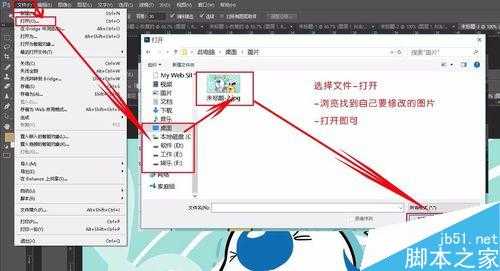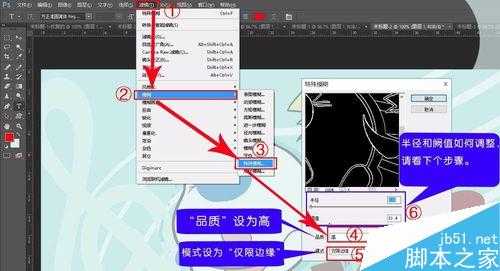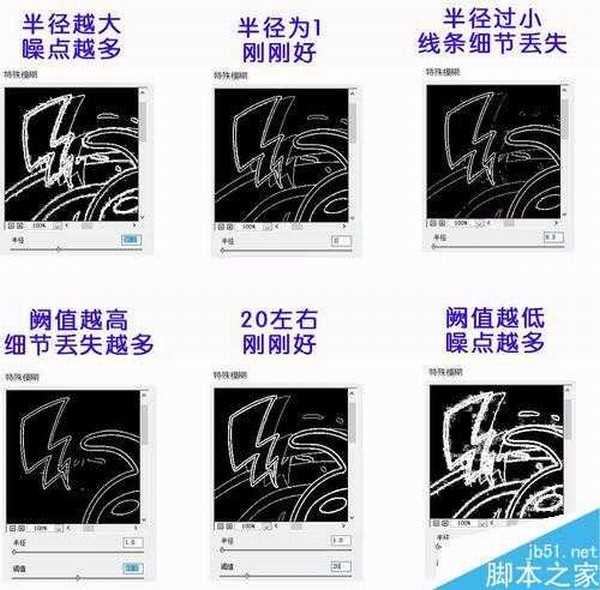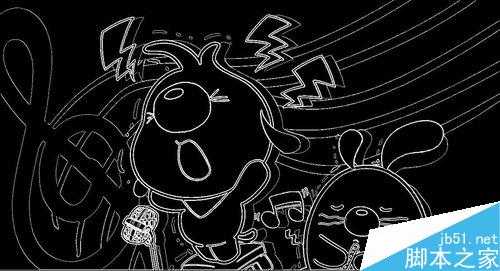今天小编为大家分享PS将卡通图变成轮廓图方法,教程很不错,只需2步搞定,把卡通图变成轮廓图,是不是很简单呢!
比如给宝宝画卡通图,又希望孩子上手快,就可以把一些可爱的卡通图处理成轮廓图,这样孩子跟着描画就行了。
方法/步骤
很多小朋友都喜欢涂涂画画,一些妈妈们也经常给小朋友买一些只有轮廓,直接上色的画本给宝宝画,其实这些卡通图的轮廓版本自己做起来也非常简单,先来看看效果图吧:
用photoshop打开要处理的图片:
选择文件--打开--浏览找到自己要修改的图片--打开即可
选择“滤镜”-模糊--特殊模糊--将品质设为高--将模式设为仅限边缘--然后看下一步如何调整半径和阙值。
下面给出了不同数值下,图像轮廓的变化:
半径越大,线条边缘的噪点就越多,反之就少,但太小了之后,线条又会不清晰;
阙值变化正相反:同样的半径下,阙值越高,线条细节丢失越多,反之阙值越小,边缘噪点也越多。
当然设好后,记得点确定。
点击确定后,图像就变成了黑白色。
最后,按一下Ctrl+I,反相,轮廓图就做好了,是不是很快呢?
其实就2步而已。
以上就是PS将卡通图变成轮廓图方法介绍,操作很简单的,大家学会了吗?希望能对大家有所帮助!
广告合作:本站广告合作请联系QQ:858582 申请时备注:广告合作(否则不回)
免责声明:本站资源来自互联网收集,仅供用于学习和交流,请遵循相关法律法规,本站一切资源不代表本站立场,如有侵权、后门、不妥请联系本站删除!
免责声明:本站资源来自互联网收集,仅供用于学习和交流,请遵循相关法律法规,本站一切资源不代表本站立场,如有侵权、后门、不妥请联系本站删除!
暂无评论...
RTX 5090要首发 性能要翻倍!三星展示GDDR7显存
三星在GTC上展示了专为下一代游戏GPU设计的GDDR7内存。
首次推出的GDDR7内存模块密度为16GB,每个模块容量为2GB。其速度预设为32 Gbps(PAM3),但也可以降至28 Gbps,以提高产量和初始阶段的整体性能和成本效益。
据三星表示,GDDR7内存的能效将提高20%,同时工作电压仅为1.1V,低于标准的1.2V。通过采用更新的封装材料和优化的电路设计,使得在高速运行时的发热量降低,GDDR7的热阻比GDDR6降低了70%。
更新日志
2024年11月23日
2024年11月23日
- 凤飞飞《我们的主题曲》飞跃制作[正版原抓WAV+CUE]
- 刘嘉亮《亮情歌2》[WAV+CUE][1G]
- 红馆40·谭咏麟《歌者恋歌浓情30年演唱会》3CD[低速原抓WAV+CUE][1.8G]
- 刘纬武《睡眠宝宝竖琴童谣 吉卜力工作室 白噪音安抚》[320K/MP3][193.25MB]
- 【轻音乐】曼托凡尼乐团《精选辑》2CD.1998[FLAC+CUE整轨]
- 邝美云《心中有爱》1989年香港DMIJP版1MTO东芝首版[WAV+CUE]
- 群星《情叹-发烧女声DSD》天籁女声发烧碟[WAV+CUE]
- 刘纬武《睡眠宝宝竖琴童谣 吉卜力工作室 白噪音安抚》[FLAC/分轨][748.03MB]
- 理想混蛋《Origin Sessions》[320K/MP3][37.47MB]
- 公馆青少年《我其实一点都不酷》[320K/MP3][78.78MB]
- 群星《情叹-发烧男声DSD》最值得珍藏的完美男声[WAV+CUE]
- 群星《国韵飘香·贵妃醉酒HQCD黑胶王》2CD[WAV]
- 卫兰《DAUGHTER》【低速原抓WAV+CUE】
- 公馆青少年《我其实一点都不酷》[FLAC/分轨][398.22MB]
- ZWEI《迟暮的花 (Explicit)》[320K/MP3][57.16MB]